- Avtor Jason Gerald [email protected].
- Public 2024-01-19 22:14.
- Nazadnje spremenjeno 2025-01-23 12:44.
Ta wikiHow vas uči, kako kopirati vsebino DVD -ja, da v računalniku ustvarite video datoteko, nato pa jo zapišete na prazen disk DVD. To pomeni, da boste posneli kopijo DVD -ja. Upoštevajte, da se to dejanje šteje za nezakonito, če to počnete zaradi dobička.
Korak
1. del od 4: Priprava na izvajanje kopiranja

Korak 1. Prepričajte se, da imate potrebno opremo
Preden začnete kopirati DVD -je, morate imeti naslednje:
- Računalnik Mac ali Windows, opremljen z bralnikom DVD -jev
- DVD, ki ga želite zapisati
- Prazen disk DVD ± R

Korak 2. Po potrebi kupite bralnik DVD -jev USB
Če vaš računalnik nima reže za DVD, kupite bralnik DVD -jev USB, da lahko nadaljujete. Prepričajte se, da USB -bralnik USB podpira zapisovanje, tako da lahko zapisujete ali kopirate DVD, ki ga želite. Če naprava ni podprta, postopka ne boste mogli nadaljevati.
V računalniku Mac potrebujete bralnik DVD-C USB-C
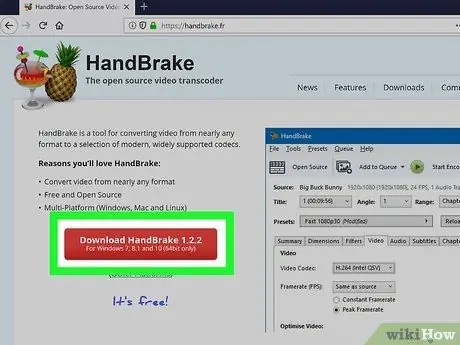
Korak 3. Prenesite in namestite HandBrake
HandBrake je brezplačen video kodirnik, ki ga lahko uporabite za kopiranje DVD diskov. Prenesite ta program tako, da v brskalniku računalnika obiščete https://handbrake.fr/. Nato kliknite gumb Prenesite HandBrake tistega rdečega. Za namestitev tega programa naredite naslednje:
- Windows - kliknite namestitveno datoteko, ki ste jo prenesli, nato kliknite navodila na zaslonu, da namestite HandBrake. Ne spreminjajte mesta pritrditve ročne zavore.
- Mac - dvokliknite datoteko DMG HandBrake, ob pozivu preverite programsko opremo, nato kliknite in povlecite ikono HandBrake na bližnjico do aplikacij, nato sledite navodilom na zaslonu.
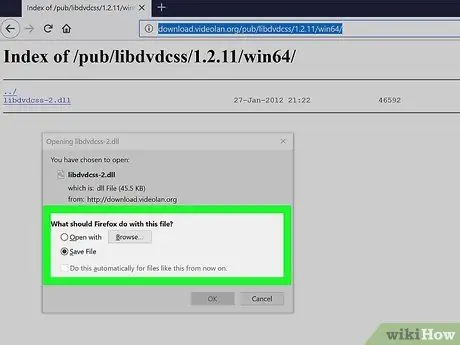
Korak 4. Namestite vtičnik za zaščito pred kopiranjem HandBrake
Ta dodatek vam omogoča kopiranje DVD-jev mimo zaščite, tako da lahko kopirate komercialne DVD-je (npr. Filme):
- Windows - zaženite brskalnik in obiščite https://download.videolan.org/pub/libdvdcss/1.2.11/win64/, nato kliknite povezavo libdvdcss-2.dll in potrdite, da ga želite ob pozivu prenesti. Nato odprite Ta računalnik v računalniku dvokliknite trdi disk računalnika, dvokliknite mapo Programske datoteke, nato datoteko DLL, ki ste jo prenesli, premaknite v mapo Ročna zavora.
- Mac - zaženite brskalnik in obiščite https://download.videolan.org/pub/libdvdcss/1.2.11/macosx/, nato kliknite povezavo libdvdcss.pkg, dvokliknite datoteko PKG, ki ste jo prenesli, in ob pozivu preverite. Nato kliknite navodila v nastavitvenem oknu, dokler ni nameščen dodatek.
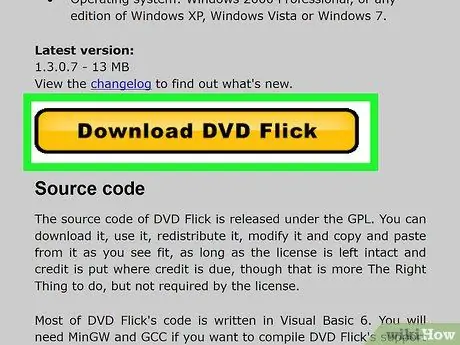
Korak 5. Prenesite program za zapisovanje DVD -jev
Čeprav imajo računalniki Mac in Windows vgrajena orodja za zapisovanje DVD-jev (npr. Disk Utility ali File Explorer), rezultatov zapisovanja v teh dveh programih ni mogoče predvajati na večini predvajalnikov DVD. Če želite odpraviti to težavo, prenesite posebno programsko opremo:
- Windows - zaženite spletni brskalnik in obiščite https://www.dvdflick.net/download.php, nato kliknite Prenesite DVD Flick. Nato dvokliknite preneseno namestitveno datoteko, kliknite Da ob pozivu kliknite na navodila v oknu za nastavitev, dokler se DVD Flick ne namesti.
- Mac - zaženite spletni brskalnik in obiščite https://burn-osx.sourceforge.net/Pages/English/home.html, nato kliknite Prenesite Burn ki je v spodnjem desnem kotu. Nato dvokliknite mapo Burn ZIP, da jo odprete, kliknite in povlecite ikono aplikacije Burn v mapo Applications, dvokliknite ikono Burn, nato potrdite prenos, ko boste pozvani, in sledite navodilom na zaslonu.
2. del 4: kopiranje DVD -jev

Korak 1. Vstavite DVD disk v bralnik DVD v računalniku
Če želite to narediti, vstavite DVD v bralnik DVD -jev z logotipom na zgornji strani. Računalnik bo takoj prebral DVD.
Če se okno za samodejno predvajanje odpre takoj, ko DVD-ploščo vstavite v računalnik, zaprite okno, preden nadaljujete
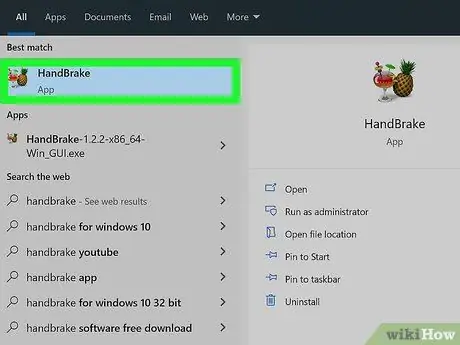
Korak 2. Zaženite HandBrake
Dvokliknite ikono HandBrake, ki je kozarec tropske pijače poleg ananasa.
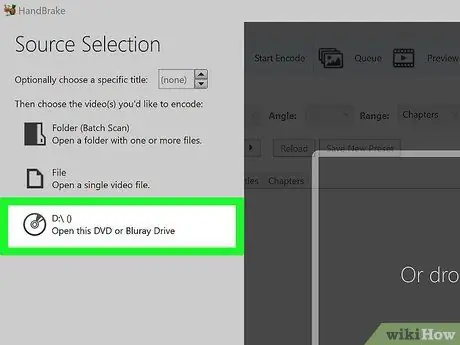
Korak 3. Izberite želeni DVD
Kliknite Odprtokodno v zgornjem levem kotu okna HandBrake, nato v pojavnem meniju, ki se prikaže, kliknite ime DVD-ja. HandBrake bo začel brati DVD.
Ko zaženete HandBrake, se bo pojavni meni običajno samodejno odprl
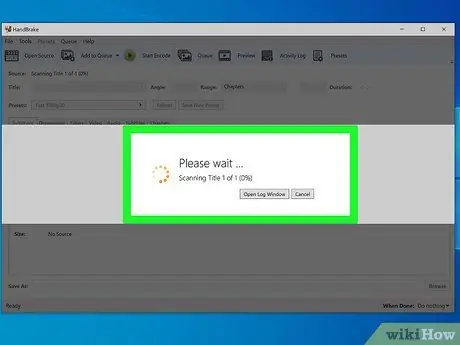
Korak 4. Naj HandBrake dokonča svojo nalogo branja DVD diskov
To lahko traja nekaj minut. Zato se prepričajte, da je računalnik napolnjen (ali priključen na vir napajanja) in postavljen v dobro prezračevanem prostoru.
Pogon DVD -bralnika se bo od takrat naprej segreval, dokler ne kopirate DVD -ja. Zato se prepričajte, da je računalnik v dobro prezračevanem prostoru
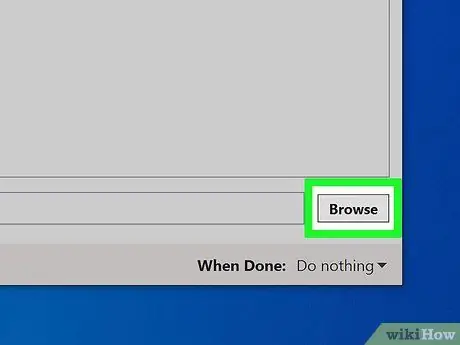
Korak 5. Kliknite Prebrskaj
Nahaja se v spodnjem desnem kotu HandBrake (v sistemu Windows) ali na desni strani HandBrake (v sistemu Mac). Odprlo se bo novo okno.
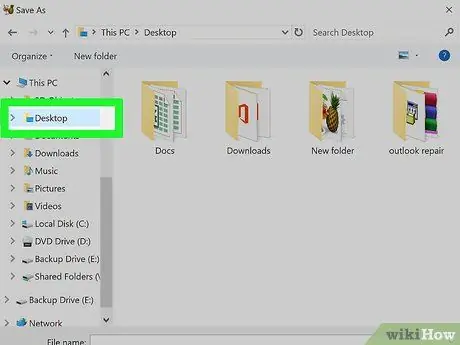
Korak 6. Namizje nastavite za shranjevanje
Kliknite mapo Namizni računalnik ki je na levi strani okna (morda se boste morali pomakniti navzgor, da ga poiščete). Tako boste kasneje lažje našli datoteko DVD.
V računalniku Mac kliknite spustno polje »Kje« na sredini okna in nato kliknite Namizni računalnik v prikazanem spustnem meniju.
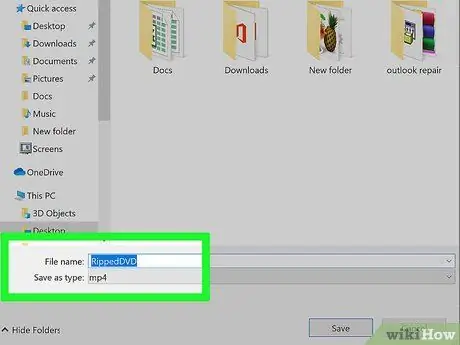
Korak 7. Poimenujte datoteko
V besedilno polje »Ime datoteke« ali »Ime« vnesite poljubno besedo za poimenovanje datoteke za kopiranje.
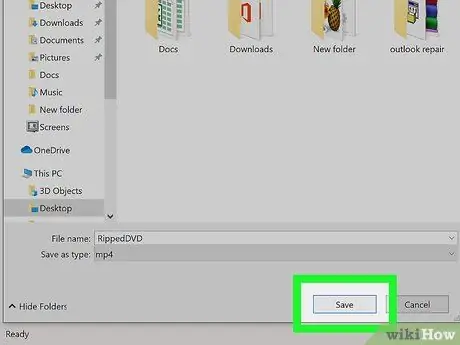
Korak 8. Kliknite Shrani na dnu okna
Mesto shranjevanja datoteke za kopiranje DVD -ja bo nastavljeno tam, kjer določite.
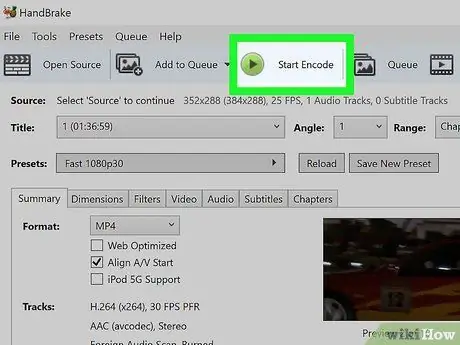
Korak 9. Kliknite Začni kodiranje
Gumb "Predvajaj"
Ta zelena in črna barva se nahaja na vrhu okna HandBrake.
V računalnikih Mac morate klikniti Začni tukaj.
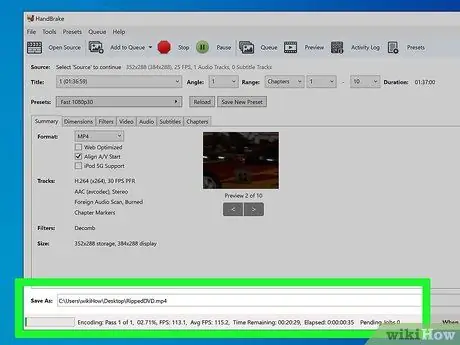
Korak 10. Počakajte, da DVD dokonča kopiranje
Program HandBrake privzeto dvakrat raztrga DVD in izbere najvišjo kakovost, tako da lahko postopek traja 1 uro (ali več), če je film dolg.
Postopek kopiranja lahko pospešite tako, da med zapisovanjem DVD -ja zaprete vse programe, ki se izvajajo v ozadju (npr. Video predvajalniki, spletni brskalniki itd.)
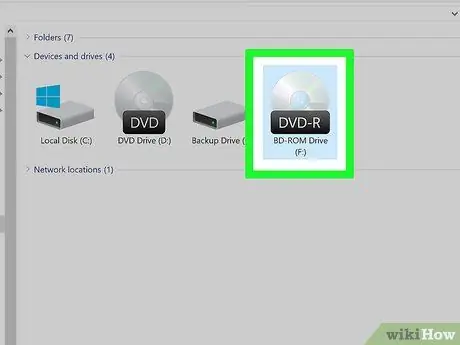
Korak 11. Odstranite DVD
Pritisnite gumb "Eject" na pokrovu DVD predvajalnika. Disk bo izstopil. Na tej točki ste pripravljeni zapisati datoteke MP4 na disk DVD.
Če uporabljate starejši računalnik Mac, pritisnite Eject
3. del 4: Zapiši DVD v računalniku z operacijskim sistemom Windows

Korak 1. V bralnik DVD -jev vstavite prazen DVD ± R
Logotip diska postavite na zgornjo stran. Ko to storite, se lahko odpre okno DVD -ja. Preden nadaljujete, zaprite okno.
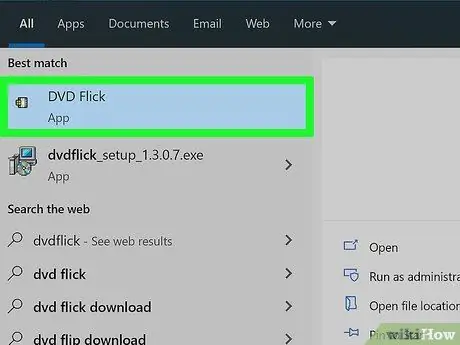
Korak 2. Zaženite DVD Flick
Dvokliknite ikono DVD Flick, ki je filmski trak.
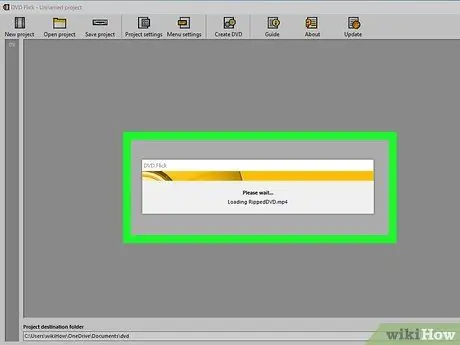
Korak 3. Premaknite datoteko DVD MP4 v DVD Flick
Poiščite datoteko MP4 na namizju, nato kliknite in povlecite video v okno DVD Flick, da datoteko postavite v okno DVD Flick.
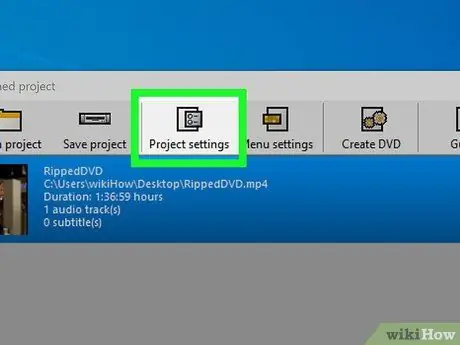
Korak 4. Kliknite Nastavitve projekta na vrhu okna
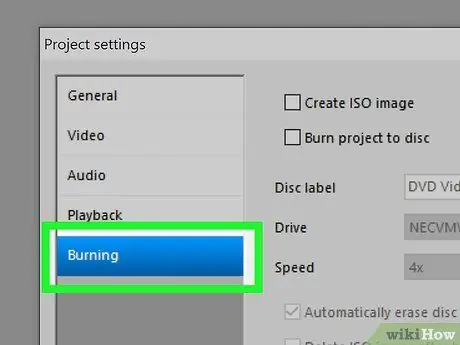
Korak 5. Kliknite Burn
Ta zavihek je na levi strani.
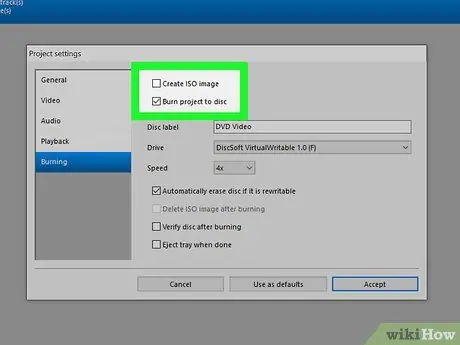
Korak 6. Potrdite polje "Zapiši projekt na disk"
Polje je na vrhu strani.
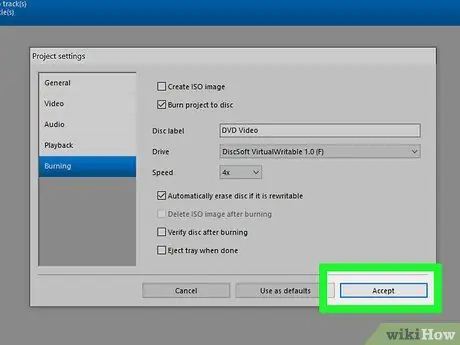
Korak 7. Kliknite Sprejmi na dnu okna
Vaše spremembe bodo shranjene in glavna stran se bo znova prikazala.
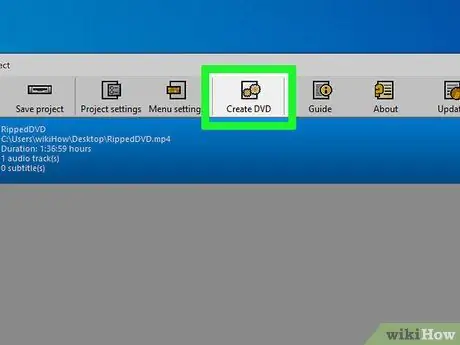
Korak 8. Kliknite Ustvari DVD
To je na vrhu okna. Na tej točki bo program DVD Flick začel zapisovati izbrani MP4 na prazen disk DVD.
Morda boste morali izbrati drugo ime datoteke. Če se to zgodi, kliknite Nadaljuj zapreti ukazno okno.
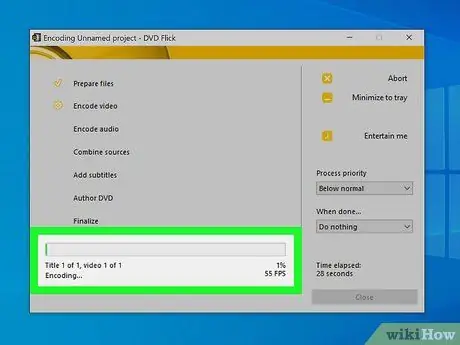
Korak 9. Počakajte, da se DVD dokonča z zapisovanjem
Postopek lahko traja od nekaj minut do nekaj ur, odvisno od hitrosti računalnika in velikosti datoteke. Ko DVD zapiše, odstranite disk in ga predvajajte na DVD predvajalniku.
Tako kot pri kopiranju DVD -ja lahko pospešite postopek zapisovanja DVD -ja, če zaprete vse programe, ki se izvajajo v ozadju (npr. Video predvajalniki, spletni brskalniki itd.)
4. del 4: Zapiši DVD na računalniku Mac

Korak 1. V bralnik DVD -jev vstavite prazen DVD ± R
Logotip diska postavite na zgornjo stran. Ko to storite, se lahko odpre okno DVD -ja. Preden nadaljujete, zaprite okno.
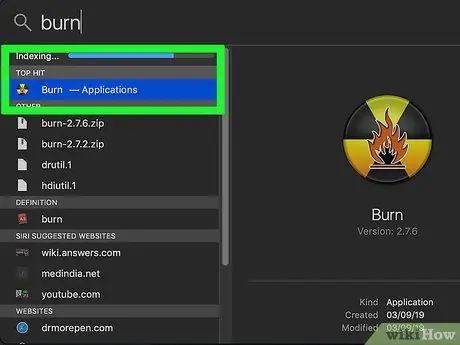
Korak 2. Zaženite Burn
Kliknite Ospredje
vnesite burn in dvokliknite možnost Burn ko se prikaže v rezultatih iskanja.
Morda boste morali z desno tipko miške klikniti ikono aplikacije Burn, nato kliknite Odprto v meniju, nato kliknite Odprto ko ste pozvani, da se Burn pravilno odpre.
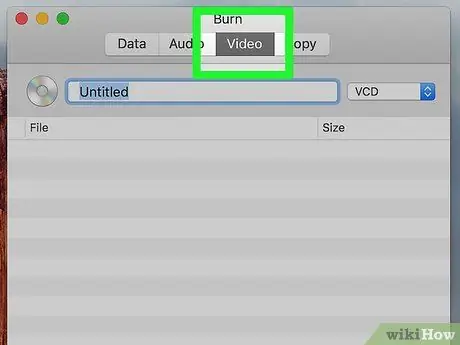
Korak 3. Kliknite Video posnetki
Ta zavihek je na vrhu okna Burn.
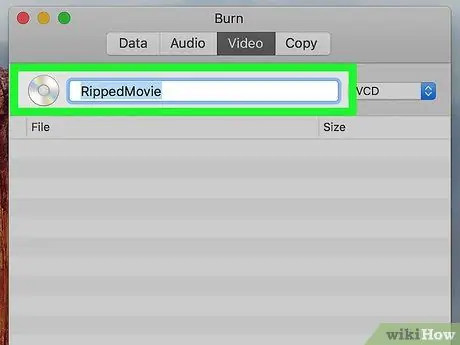
Korak 4. Poimenujte DVD
Kliknite besedilno polje na vrhu okna Zapiši in vnesite besedo, ki jo želite poimenovati DVD.
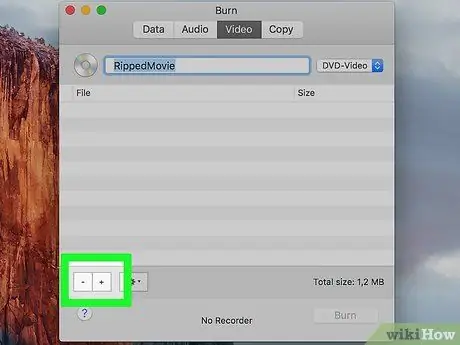
Korak 5. Kliknite v spodnjem levem kotu okna
Odpre se okno Finderja.

Korak 6. Izberite želeno datoteko MP4
Kliknite Namizni računalnik ki je na levi strani okna Finder, nato kliknite datoteko MP4, ki ste jo dobili iz DVD -ja.
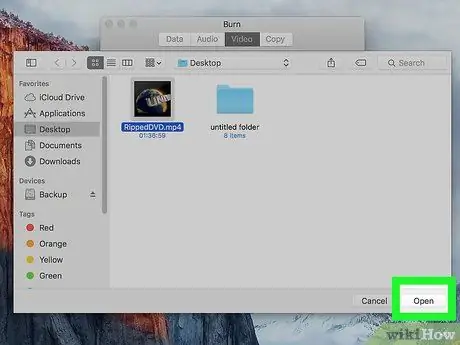
Korak 7. Kliknite Odpri, ki se nahaja v spodnjem desnem kotu okna Finder
Aplikacija Finder se bo zaprla in datoteka MP4 se bo odprla v programu Burn.
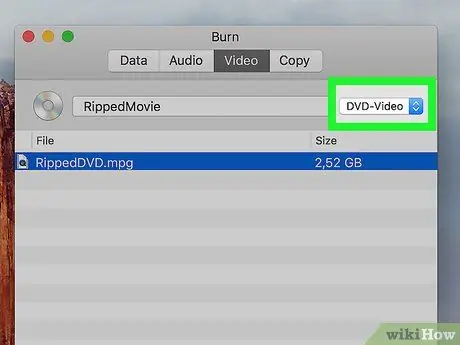
Korak 8. Kliknite spustno polje Vrsta datoteke
Ta možnost je v zgornjem desnem kotu okna Burn. Prikazal se bo spustni meni.
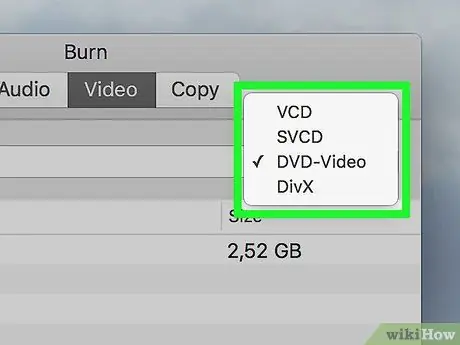
Korak 9. V spustnem meniju kliknite DVD-Video
Če se prikaže gumb Pretvorba ko to storite, kliknite Pretvorba in sledite navodilom na zaslonu, da se prepričate, ali je datoteko mogoče predvajati na DVD predvajalniku.
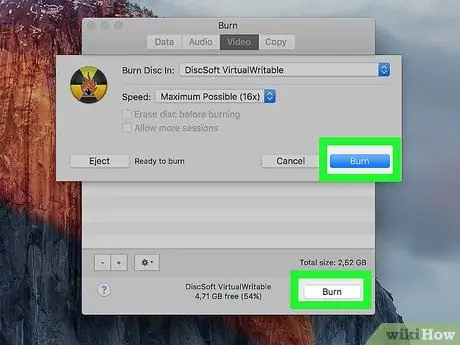
Korak 10. Kliknite Burn v spodnjem desnem kotu
Burn bo začel zapisovati datoteko MP4 na DVD disk.
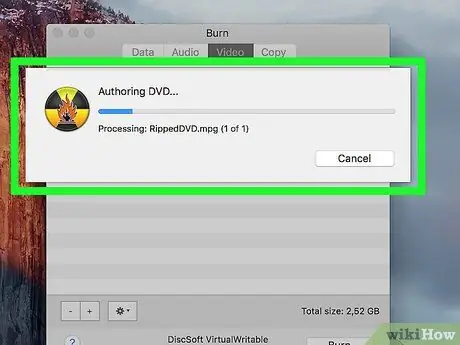
Korak 11. Sledite navodilom na zaslonu
Morda boste prejeli obvestilo, ko bo postopek zapisovanja končan. V nasprotnem primeru počakajte, da vrstica napredka izgine. Ko je zapisovanje končano, odstranite DVD disk in ga predvajajte na DVD predvajalniku.






